intellij idea中安装、配置mybatis插件Free Mybatis plugin的教程详解
场景:
使用intellij idea开发,持久层dao使用了mybatis,经常需要编辑mybatis的××Mapper.java和××Mapper.xml,因为是接口里一个方法对应xml里的一个SQL的id,当需要找找个方法时候得拷贝找个方法名,然后在对应文件中ctrl+f全文查找,相当麻烦。本篇讲述的使用mybatis的插件后将极大的提高效率。效果如图:
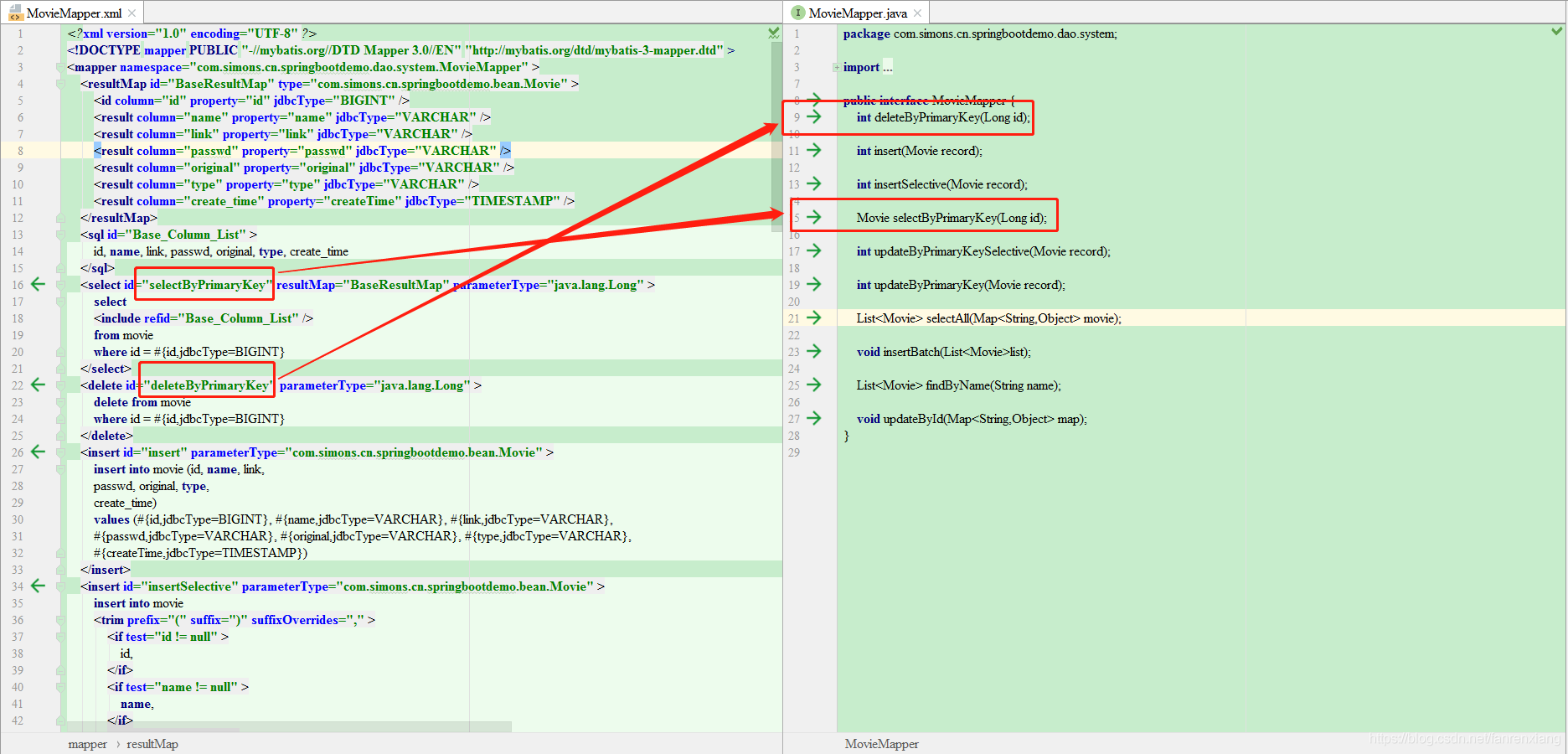
即从××Mapper.java接口和××Mapper.xml中能由箭头直接点进去查看相对应的方法及SQL。
步骤:
1、ctrl+alt+s快捷键(或者选中FIle——>Settings)进入idea设置页面
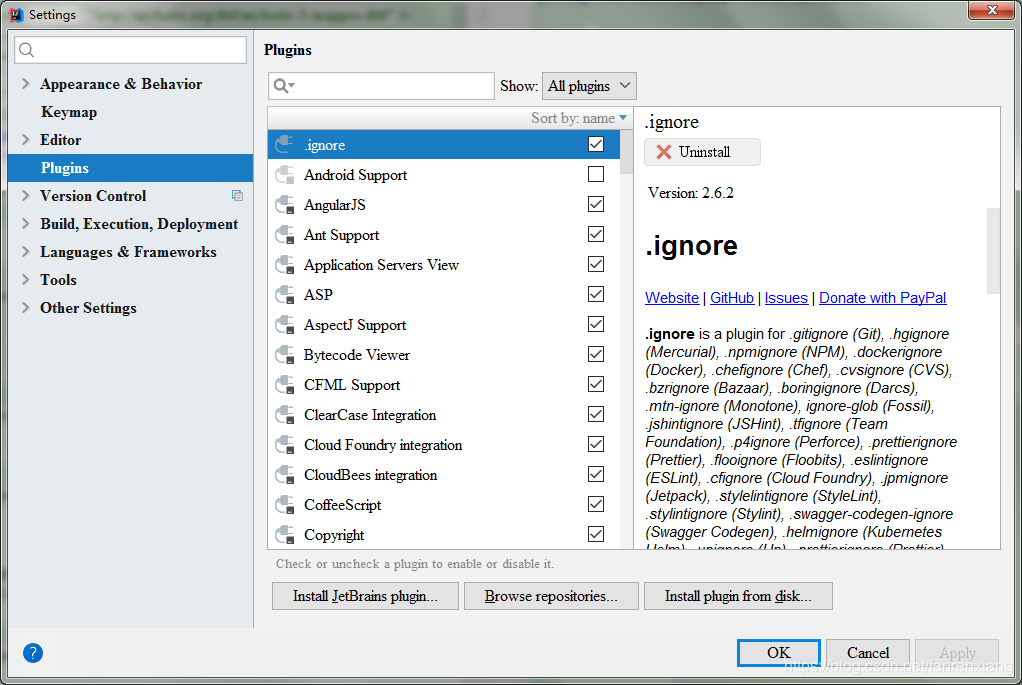
2、选中Plugins,并搜索点击Browse repositories项
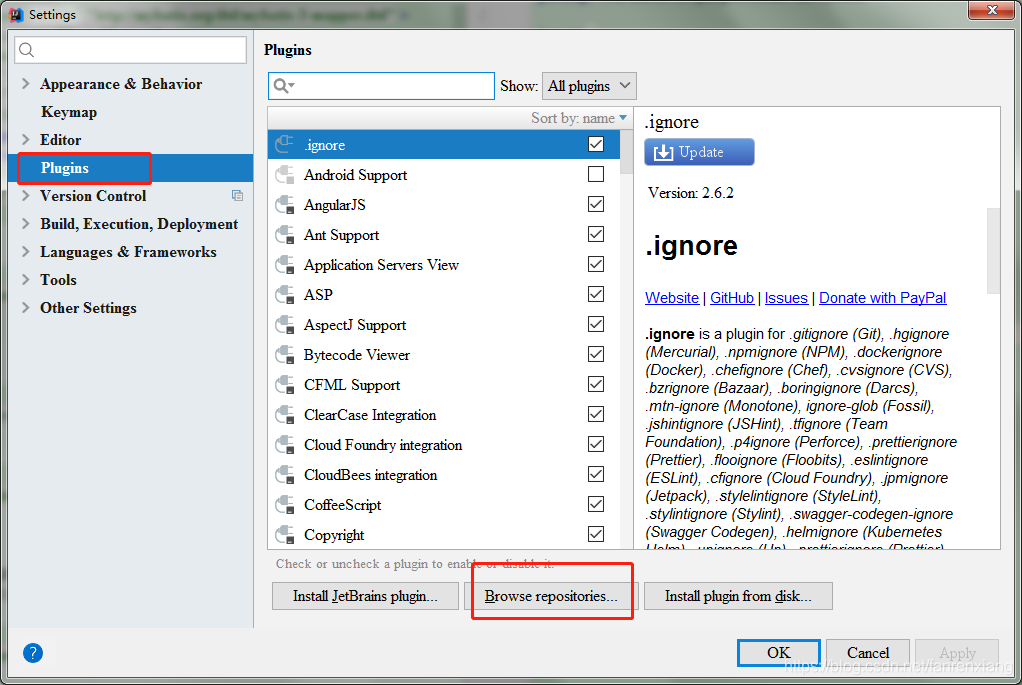
3、输入mybatis并选择所搜结果中的Free Mybatis plugin插件,Install即可

4、装好后,需要重新启动才会生效。重启后再去看mybatis的接口和xml,发现出现了绿色箭头,通过这个箭头便可在两者之间直接跳转
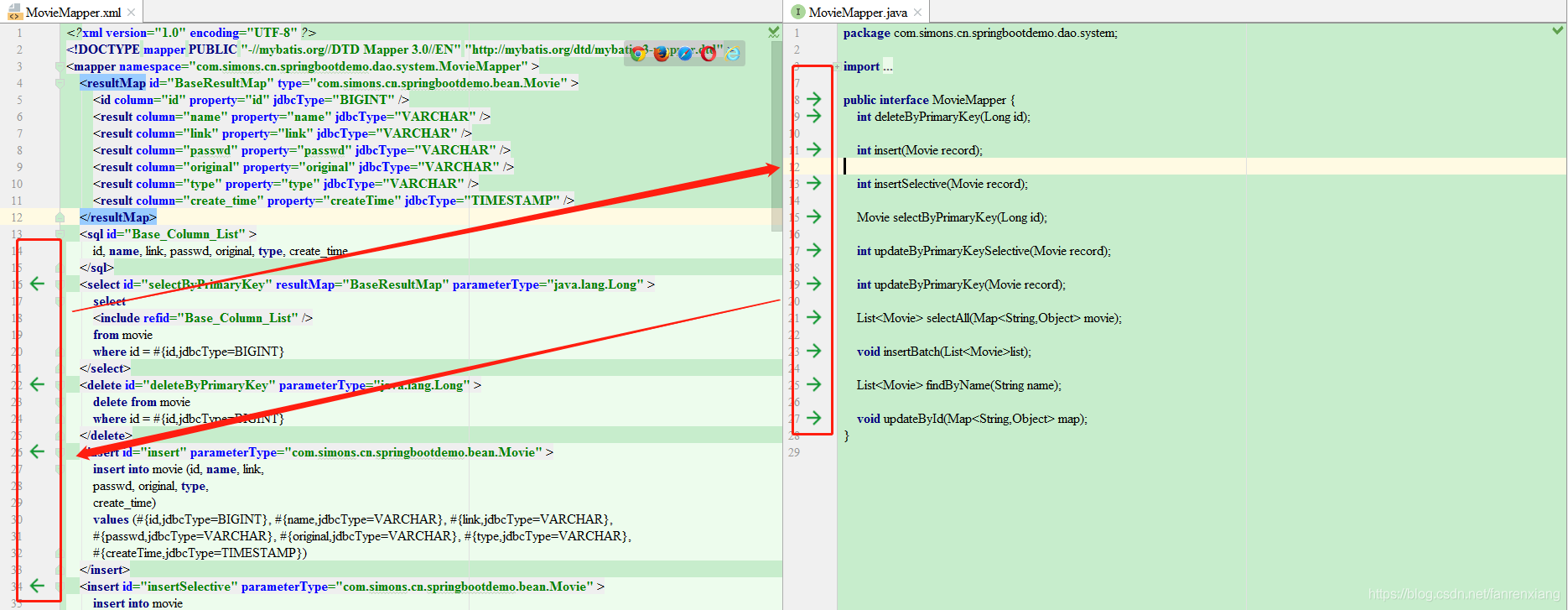
总结
到此这篇关于intellij idea中安装、配置mybatis插件Free Mybatis plugin的教程详解的文章就介绍到这了,更多相关idea安装、配置mybatis插件Free Mybatis plugin内容请搜索我们以前的文章或继续浏览下面的相关文章希望大家以后多多支持我们!
相关推荐
-
在IDEA中安装MyBatis Log Plugin插件,执行mybatis的sql语句(推荐)
查看代码执行mybatis的sql语句 File–>Settings–>Plugins 搜索 MyBatis Log Plugin Installed安装之后重启,点击上方的Tools就能看到 然后debug执行代码之后 点击启动MyBatis Log Plugin插件 就可以查看每一步执行的sql 到此这篇关于在IDEA中安装MyBatis Log Plugin插件,执行mybatis的sql语句(推荐)的文章就介绍到这了,更多相关idea 安装MyBatis Log Plugin插件内容请
-
IDEA MyBatis Plugins自动生成实体类和mapper.xml
前言 如何下载和使用MyBatis Generator 插件,只说代码,不讲感情.如果有问题还请多多指点. 开发环境 开发工具:IntelliJ IDEA 2018.1.1 x64 dk版本:1.8.0_171 工程构建工具:maven 版本3.2.5 数据库 mysql IDEA 下载MyBatis Generator 插件 1.首先在File--Settings--点击Plugins,搜索框中搜索mybatis,选择mybatis-plugins,点击安装(由于我的已经安装过,所以没有绿色的
-
IDEA集成MyBatis Generator插件的使用
1.修改maven的pom文件 只需要将如下依赖添加到pom.xml文件中即可.(注意此处是以plugin的方式,放在<plugins> </plugins>中间即可) <plugin> <groupId>org.mybatis.generator</groupId> <artifactId>mybatis-generator-maven-plugin</artifactId> <version>1.3.2&l
-
intellij idea中安装、配置mybatis插件Free Mybatis plugin的教程详解
场景: 使用intellij idea开发,持久层dao使用了mybatis,经常需要编辑mybatis的××Mapper.java和××Mapper.xml,因为是接口里一个方法对应xml里的一个SQL的id,当需要找找个方法时候得拷贝找个方法名,然后在对应文件中ctrl+f全文查找,相当麻烦.本篇讲述的使用mybatis的插件后将极大的提高效率.效果如图: 即从××Mapper.java接口和××Mapper.xml中能由箭头直接点进去查看相对应的方法及SQL. 步骤: 1.ctrl+alt
-
IDEA实用好用插件推荐及使用方法教程详解(必看)
当前使用的IDEA版本是2020.1.随着IDEA版本的升级,有些插件不再支持,而有些插件变成了收费插件,这些插件将不再推荐.以下列举的,都是亲测可以在2020.1版本的IDEA中使用的插件. Translation 简介 翻译插件,支持google翻译.百度翻译.有道翻译. 使用 快捷键Ctrl + Shift + O Key promoter X 简介 Key Promoter X 是一个提示插件.在IDEA里使用鼠标操作时,会有这个操作的快捷键在界面的右下角进行告知.有个小缺点是有些没有快
-
Spring整合MyBatis(Maven+MySQL)图文教程详解
一. 使用Maven创建一个Web项目 为了完成Spring4.x与MyBatis3.X的整合更加顺利,先回顾在Maven环境下创建Web项目并使用MyBatis3.X,第一.二点内容多数是回顾过去的内容 . 1.2.点击"File"->"New"->"Other"->输入"Maven",新建一个"Maven Project",如下图所示: 1.2.请勾选"Create a si
-
使用Mybatis的PageHelper分页工具的教程详解
1.导入相关的jar包 在pom.xm中加入 <!-- https://mvnrepository.com/artifact/com.github.pagehelper/pagehelper --> <dependency> <groupId>com.github.pagehelper</groupId> <artifactId>pagehelper</artifactId> <version>5.1.10</ver
-
Linux下安装mysql 5.7.17.tar.gz的教程详解
1.创建MySQL组和mysql用户 groupadd mysql useradd -r -g mysql mysql 2.拷贝: cp -R mysql-5.7.16-linux-glibc2.5-i686 /usr/local/mysql 3.创建data目录 mkdir /usr/local/mysql/data 3.安装数据库 切换到/usr/loca/mysql目录下 cd /usr/local/mysql 修改当前目录的所有者为mysql用户 chown -R mysql:mysql
-
Mybatis中动态SQL,if,where,foreach的使用教程详解
MyBatis的动态SQL是基于OGNL表达式的,它可以帮助我们方便的在SQL语句中实现某些逻辑. MyBatis中用于实现动态SQL的元素主要有: if choose(when,otherwise) trim where set foreach mybatis核心 对sql语句进行灵活操作,通过表达式进行判断,对sql进行灵活拼接.组装. 1.statement中直接定义使用动态SQL: 在statement中利用if 和 where 条件组合达到我们的需求,通过一个例子来说明: 原SQL语句
-
C++ 在 Unreal 中为游戏增加实时音视频互动的教程详解
我们已经上线了 Agora Unreal SDK,提供了支持 Blueprint 和 C++ 的两个版本 SDK.我们分享了 如何基于 Blueprint 在游戏中创建实时音视频功能 .在本文中,我们来分享如何基于声网 Agora Unreal SDK C++版本,在游戏中实现实时音视频功能. 本篇教程较长,建议在 Web 浏览器端浏览,体验更好. 准备工作 需要的开发环境和需要准备的与 Blueprint 一样: Unreal 4.34 以上版本 Visual Studio 或 Xcode(版
-
Linux中安装配置hadoop集群详细步骤
一. 简介 参考了网上许多教程,最终把hadoop在ubuntu14.04中安装配置成功.下面就把详细的安装步骤叙述一下.我所使用的环境:两台ubuntu 14.04 64位的台式机,hadoop选择2.7.1版本.(前边主要介绍单机版的配置,集群版是在单机版的基础上,主要是配置文件有所不同,后边会有详细说明) 二. 准备工作 2.1 创建用户 创建用户,并为其添加root权限,经过亲自验证下面这种方法比较好. sudo adduser hadoop sudo vim /etc/sudoers
-
jdk在centos中安装配置图文教程
1下载jdk,地址: http://www.oracle.com/technetwork/java/javase/downloads/index.html 历史版本下载:打开页面拉到底部. 选择自己要的版本下载.我这里下载的是jdk-7u80-linux-x64.rpm 2删除系统自带jdk 查看是否安装了openjdk使用命令 rpm -qa | grep jdk sudo yum remove xxx(上面查询到的名字) 3修改安装包权限 sudo chmod 777 jdk-7u80-li
-
Python 中的pygame安装与配置教程详解
安装软件环境及版本说明 OS: Win10 x 64 专业版 Python: 2.7 IDE: PyCharm Community 2018 1. 安装python 1)下载并安装python python官网下载需要的版本,并安装(安装过程很简单,步骤略) https://www.python.org/downloads/windows/ 这里下载的是python2.7 2)配置环境变量 如果安装python时,没有勾选添加python到环境变量PATH,则需要手动添加 3)验证是否安装+配置
随机推荐
- javascript通过navigator.userAgent识别各种浏览器
- innodb_flush_method取值方法(实例讲解)
- 输入mdb数据库即可将打包的mdb文件解包
- 详解Java中LinkedHashMap
- C# 添加图片水印类实现代码
- js常用排序实现代码
- js获取时间(本周、本季度、本月..)
- JS正则匹配中文的方法示例
- ASP下存储过程编写入门全接触第1/5页
- MySQL 5.7.13 源码编译安装配置方法图文教程
- 教你如何快捷的使用cmd访问mysql小技巧
- Ajax基础详解教程(二)
- 深入理解JavaScript系列(13) This? Yes,this!
- win2000下jsp平台搭建的简单过程
- Android实现3种侧滑效果(仿qq侧滑、抽屉侧滑、普通侧滑)
- Jquery封装tab自动切换效果的具体实现
- 不一样的文字闪烁 轮番闪烁
- Java中Lambda表达式并行与组合行为
- Android退出应用最优雅的方式(改进版)
- Android ProgressDialog进度条使用详解

